Oleh Sambit Koley
Jika Anda sering menggunakan bluetooth untuk mentransfer file atau folder di Windows 10, kemudian membuat pintasan untuk mentransfer file-file itu tidak hanya akan mengurangi jumlah upaya untuk mentransfer file-file itu tetapi juga akan menghemat banyak waktu Anda. Ikuti panduan ini untuk mengatur pintasan Bluetooth untuk mentransfer file di komputer Anda dengan mudah-
Metode-1 Buat pintasan baru-
1. Klik kanan di ruang kosong di Desktop lalu klik “Baru” lalu klik “Jalan pintas” untuk membuat pintasan baru.
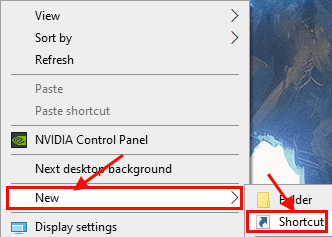
2. Di Buat Pintasan jendela, salin-tempel lokasi ini di bawah 'Ketik lokasi item:' pilihan dan kemudian klik "Lanjut“.
%windir%\System32\fsquirt.exe
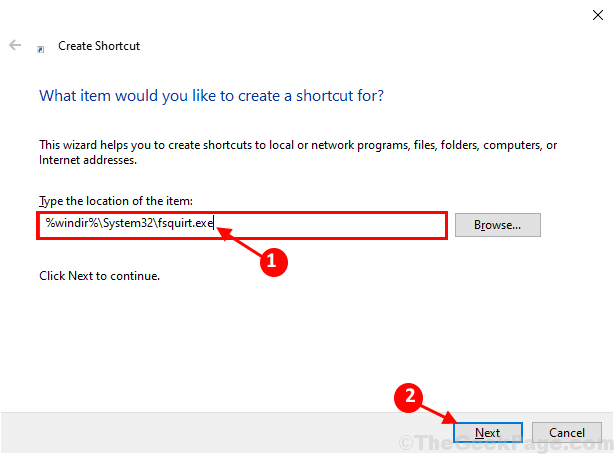
3. Sekarang, di bawah opsi 'Ketik nama untuk pintasan ini:', Tipe "Transfer Berkas Bluetooth” lalu klik “Selesai” untuk akhirnya menyelesaikan proses di komputer Anda.
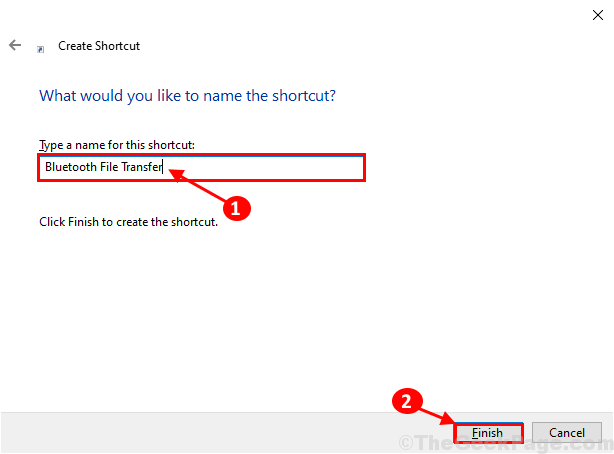
Itu dia! Sekarang, Anda dapat dengan mudah menggunakan 'Transfer Berkas Bluetooth'shortcut untuk mentransfer file melalui bluetooth. Anda dapat dengan mudah memindahkan pintasan ini ke lokasi pilihan Anda.
Metode-2 Unduh dan gunakan pintasan-
Unduh pintasan ini, tempatkan pintasan ini di Desktop dan jalankan di komputer Anda.
1. Unduh Bluetooth_File_Transfer_Shortcut di komputer Anda.
2. Ekstrak file zip yang diunduh langsung ke desktop.
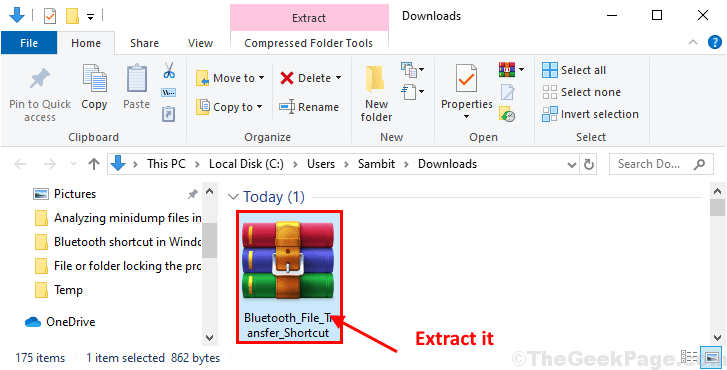
3. Klik dua kali di "Transfer Berkas Bluetooth" di Desktop.
![Klik dua kali ]](/f/126be5abeef672ab6ab2ba9f299f9d83.png)
Transfer Berkas Bluetooth jendela akan dibuka. Anda akan dapat dengan mudah mentransfer file melalui bluetooth dari pintasan ini.


